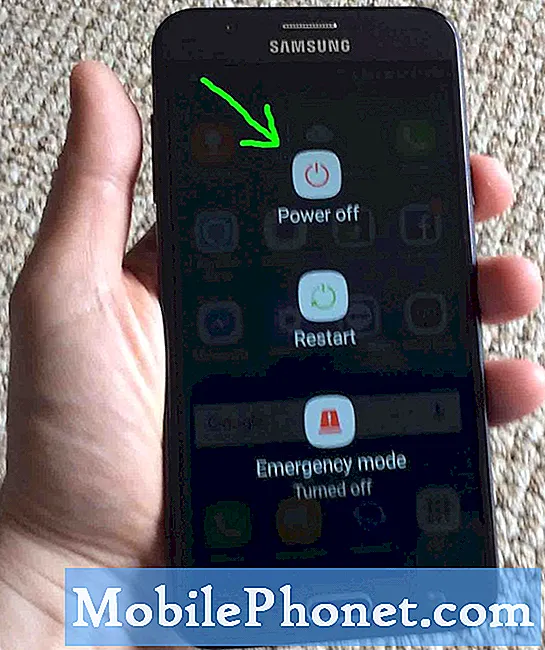Το #Huawei # P20Lite είναι ο νεότερος αδελφός της ναυαρχίδας συσκευής P20 που μοιράζεται μια παρόμοια δομή σχεδίασης αλλά χρησιμοποιεί διαφορετικά στοιχεία υλικού. Αυτή η συσκευή χρησιμοποιεί ένα διαφορετικό σύστημα πίσω κάμερας που είναι κύρια κάμερα 16MP και κάμερα βάθους 2MP (μείον το σήμα Leica). Διαθέτει επίσης το μικρότερο Kirin 659 chipset σε συνδυασμό με 4 GB μνήμης RAM. Παρόλο που πρόκειται για μια συσκευή με καλή απόδοση, υπάρχουν περιπτώσεις όπου μπορεί να προκύψουν ορισμένα ζητήματα τα οποία θα αντιμετωπίσουμε σήμερα. Σε αυτήν την τελευταία δόση της σειράς αντιμετώπισης προβλημάτων, θα αντιμετωπίσουμε το πρόβλημα τρεμοπαίγματος της οθόνης P20 Lite.
Εάν διαθέτετε Huawei P20 Lite ή οποιαδήποτε άλλη συσκευή Android για αυτό το θέμα, μπορείτε να επικοινωνήσετε μαζί μας χρησιμοποιώντας αυτήν τη φόρμα. Θα χαρούμε πολύ να σας βοηθήσουμε με οποιαδήποτε ανησυχία μπορεί να έχετε με τη συσκευή σας. Αυτή είναι μια δωρεάν υπηρεσία που προσφέρουμε χωρίς συνημμένα. Ζητάμε, ωστόσο, όταν επικοινωνείτε μαζί μας, προσπαθήστε να είστε όσο το δυνατόν πιο λεπτομερείς, ώστε να μπορεί να γίνει ακριβής αξιολόγηση και να δοθεί η σωστή λύση.
Τρόπος επίλυσης προβλήματος τρεμοπαίγματος οθόνης Huawei P20 Lite
Όποτε η οθόνη του τηλεφώνου σας τρεμοπαίζει, ο πιο πιθανός παράγοντας που προκαλεί αυτό το πρόβλημα είναι μια δυσλειτουργία λογισμικού. Ίσως έχετε κατεβάσει μια εφαρμογή που κάνει την οθόνη να τρεμοπαίζει ή μπορεί να υπάρχουν κάποια κατεστραμμένα δεδομένα στο τηλέφωνο που προκαλούν αυτήν τη συμπεριφορά. Παρακάτω αναφέρονται τα συνιστώμενα βήματα αντιμετώπισης προβλημάτων που πρέπει να κάνετε για να διορθώσετε αυτό το πρόβλημα.
Εκτελέστε μια μαλακή επαναφορά
Το πρώτο πράγμα που θα θέλατε να κάνετε είναι να ανανεώσετε το λογισμικό του τηλεφώνου, το οποίο μπορεί να γίνει εύκολα κάνοντας επανεκκίνηση της συσκευής. Η ανανέωση του τηλεφώνου συνήθως εξαλείφει τυχόν προσωρινά κατεστραμμένα δεδομένα που θα μπορούσαν να προκαλέσουν το πρόβλημα.
- Πατήστε και κρατήστε πατημένο το πλήκτρο λειτουργίας και μείωσης έντασης για έως και 45 δευτερόλεπτα.
- Περιμένετε κατά την επανεκκίνηση της συσκευής.
Ελέγξτε εάν το ζήτημα εξακολουθεί να παρουσιάζεται.
Ξεκινήστε το τηλέφωνο σε ασφαλή λειτουργία
Υπάρχουν περιπτώσεις κατά τις οποίες μια εφαρμογή που κατεβάσατε θα προκαλέσει προβλήματα στο τηλέφωνο κατά την εγκατάσταση. Για να ελέγξετε εάν μια εφαρμογή που κατεβάσατε προκαλεί το πρόβλημα, θα πρέπει να ξεκινήσετε το τηλέφωνο σε ασφαλή λειτουργία, καθώς επιτρέπεται η εκτέλεση μόνο των προεγκατεστημένων εφαρμογών σε αυτήν τη λειτουργία.
- Απενεργοποιήστε το τηλέφωνο κρατώντας πατημένο το κουμπί λειτουργίας για λίγα δευτερόλεπτα.
- Πατήστε και κρατήστε πατημένο το κουμπί λειτουργίας και αφήστε το όταν δείτε το λογότυπο Huawei στην οθόνη.
- Αφού αποδεσμεύσετε το πλήκτρο λειτουργίας, πατήστε αμέσως και κρατήστε πατημένο το πλήκτρο μείωσης έντασης.
- Κρατήστε πατημένο το πλήκτρο έντασης μέχρι να εκκινήσει εντελώς το τηλέφωνο
- Μόλις εκκινήσει το τηλέφωνο, θα πρέπει να εμφανίζεται η "Ασφαλής λειτουργία" στο κάτω μέρος της οθόνης
Σε περίπτωση που το ζήτημα δεν παρουσιαστεί σε αυτήν τη λειτουργία, πιθανότατα προκαλείται από μια εφαρμογή που εγκαταστήσατε. Μάθετε ποια εφαρμογή είναι και απεγκαταστήστε την.
Όσον αφορά την εύρεση της συγκεκριμένης εφαρμογής θα πρέπει να κάνετε μια μέθοδο δοκιμής και σφάλματος. Ξεκινήστε απεγκαθιστώντας την τελευταία εφαρμογή που κατεβάσατε προτού παρουσιαστεί το πρόβλημα. Εάν το πρόβλημα εξακολουθεί να παρουσιάζεται, απεγκαταστήστε την επόμενη εφαρμογή στη λίστα. Μόλις η οθόνη σταματήσει να τρεμοπαίζει μετά την απεγκατάσταση μιας συγκεκριμένης εφαρμογής, τότε αυτή η εφαρμογή είναι ο πιο πιθανός ένοχος.
Σκουπίστε το διαμέρισμα προσωρινής μνήμης του τηλεφώνου
Υπάρχουν περιπτώσεις κατά τις οποίες τα προσωρινά αποθηκευμένα δεδομένα που είναι αποθηκευμένα στο ειδικό διαμέρισμα του τηλεφώνου μπορεί να καταστραφούν. Όταν συμβαίνει αυτό, αυτό συνήθως προκαλεί ορισμένα προβλήματα στο τηλέφωνο. Για να εξαλείψετε την πιθανότητα αυτό είναι που προκαλεί το πρόβλημα, θα πρέπει να σκουπίσετε το διαμέρισμα προσωρινής μνήμης του τηλεφώνου από τη λειτουργία ανάκτησης.
- Απενεργοποιήστε τη συσκευή.
- Πατήστε και κρατήστε πατημένο το κουμπί αύξησης έντασης.
- Κρατώντας πατημένο το κουμπί αύξησης έντασης, συνδέστε το φορτιστή USB στο τηλέφωνο.
- Μέσα σε λίγα δευτερόλεπτα, το τηλέφωνό σας θα ξεκινήσει σε λειτουργία ανάκτησης.
- Τώρα, αφαιρέστε το φορτιστή USB.
- Χρησιμοποιήστε τα κουμπιά έντασης για να επισημάνετε το "wipe cache partition" και χρησιμοποιήστε το πλήκτρο λειτουργίας για να το επιλέξετε
- Επανεκκινήστε το σύστημα μόλις ολοκληρωθεί η διαδικασία
Ελέγξτε εάν το ζήτημα εξακολουθεί να παρουσιάζεται.
Εκτελέστε επαναφορά εργοστασιακών ρυθμίσεων
Σε περίπτωση που τα παραπάνω βήματα δεν επιλύσουν το πρόβλημα, τότε πιθανότατα αυτό οφείλεται σε δυσλειτουργία λογισμικού. Ο καλύτερος τρόπος για να το αντιμετωπίσετε αυτή τη στιγμή είναι να πραγματοποιήσετε επαναφορά εργοστασιακών ρυθμίσεων. Βεβαιωθείτε ότι έχετε δημιουργήσει αντίγραφα ασφαλείας των δεδομένων του τηλεφώνου σας πριν κάνετε την επαναφορά.
- Απενεργοποιήστε τη συσκευή.
- Πατήστε και κρατήστε πατημένο το κουμπί αύξησης έντασης.
- Κρατώντας πατημένο το κουμπί αύξησης έντασης, συνδέστε το φορτιστή USB στο τηλέφωνο.
- Μέσα σε λίγα δευτερόλεπτα, το τηλέφωνό σας θα ξεκινήσει σε λειτουργία ανάκτησης.
- Τώρα, αφαιρέστε το φορτιστή USB.
- Χρησιμοποιήστε τα κουμπιά έντασης για να επισημάνετε την επιλογή σκουπίστε την προσωρινή μνήμη / εργοστασιακή επαναφορά και χρησιμοποιήστε το πλήκτρο λειτουργίας για να την επιλέξετε
- Επανεκκινήστε το σύστημα μόλις ολοκληρωθεί η διαδικασία
Ρυθμίστε το τηλέφωνο και, στη συνέχεια, ελέγξτε εάν το ζήτημα εξακολουθεί να παρουσιάζεται. Εάν συμβαίνει αυτό, αυτό μπορεί να οφείλεται ήδη σε ελαττωματικό στοιχείο υλικού. Το καλύτερο που πρέπει να κάνετε τώρα είναι να φέρετε το τηλέφωνο σε ένα κέντρο σέρβις και να το ελέγξετε.